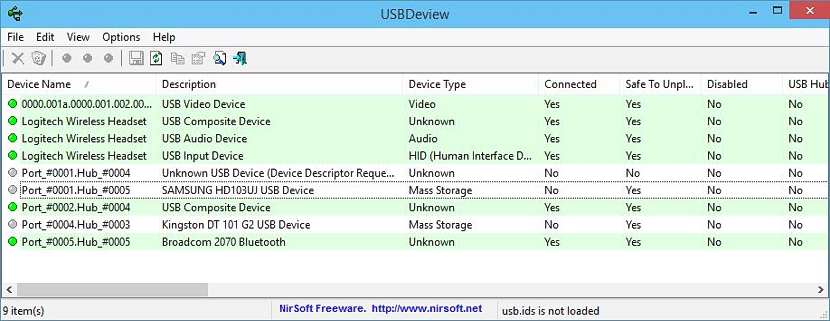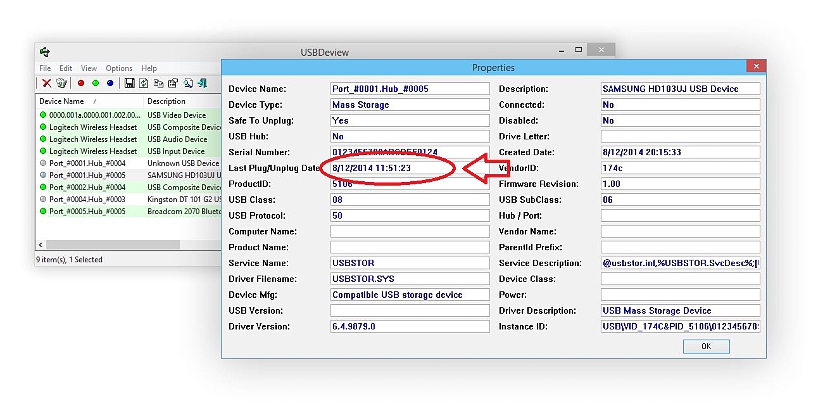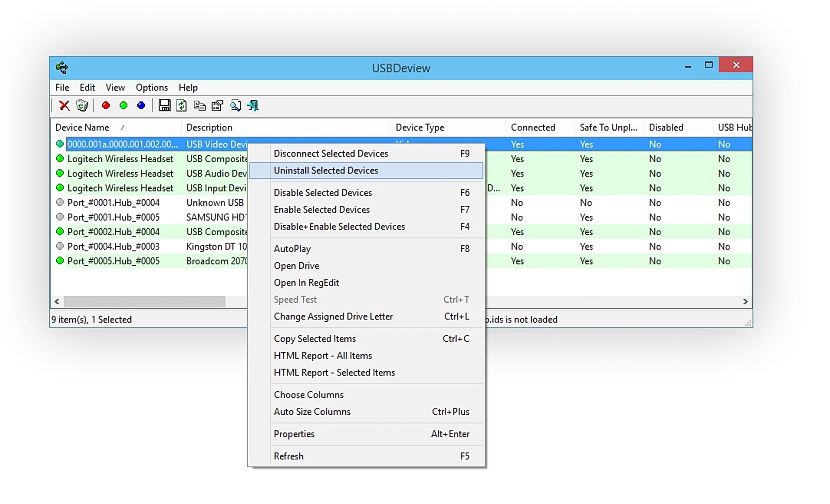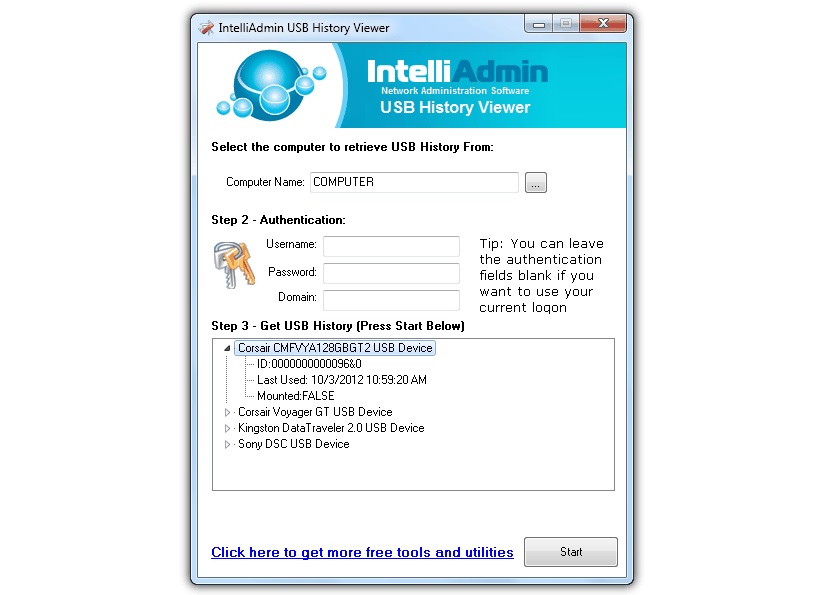אם ברגע מסוים השארנו את מחשב Windows שלנו לבד לחלוטין, אולי בפרק הזמן הזה בו הוא לא היה בשליטתנו מישהו יכול היה לחבר מקל USB, כדי לנסות להציל את המידע האישי שלנו למכשיר האחסון הזה. מבלי להידרש ל"תסמונת רדיפה "אך תמיד יהיה צורך לנסות להכיר זאת ועוד כמה היבטים בצוות העבודה שלנו.
נתמך על ידי שני כלים בהם נוכל להשתמש בחינם לחלוטין, תהיה לנו אפשרות לסקור את ההיבט הזה וכמה אחרים, אשר לא בהכרח כוללים USB pendrive אלא גם כונן קשיח עם אותו סוג טכנולוגיה ועוד כמה אביזרים נוספים מכפי שהם יכלו להתחבר בקלות ליציאה המתאימה במחשב; אנו מזהירים את הקורא בכך מאמר זה מוקדש אך ורק לאלו המשתמשים ב- Windows בגרסאותיו השונות.
1. תצוגת USB
הכלים הראשונים עליהם נמליץ בשלב זה הם USBDeview, שהוא נייד והוא זמין בשיטות שונות למי שדורש. ברגע שתעבור לאתר הרשמי של המפתח שלה (דרך הקישור שהוצע לעיל), שם תמצא שתי גרסאות להורדה, אחת מהן היא cאחד תואם ל- Windows של 32 סיביות והשני עם 64 סיביות. אחד משני היישומים שאתה מוריד הוא נייד, מה שאומר שאתה לא צריך להתקין אותו במחשב שלך.
באותו אתר רשמי זה ומתחת לכלי קישורי ההורדה תוכלו למצוא הגרסאות המתאימות לחבילות השפה, משהו שתוכל להוריד אם אתה מתכוון להשתמש ב- USBDeview לעתים קרובות. עם זאת, שפת ברירת המחדל היא אנגלית (טכנית) ולכן, כל אחת מהפונקציות אינה מייצגת רמת קושי כלשהי להבנה.
כאשר אנו מריצים את USBDeview נמצא את הממשק שלו, שם הם יופצו כל אחת מתפקידיה בעמודות שונות. ההתקנים שחיברנו למחשב יופיעו באותו הרגע, אלה שמנותקים (אך שבשלב מסוים חוברו למחשב) הם בעלי צבע לבן ושאר ירוק בהיר המייצגים את התקני ה- USB המחוברים כעת. .
אתה יכול ללחוץ פעמיים על כל אחד מהם כדי לראות מידע מפורט, שיכול להראות את הקיבולת (במקרה של מקל USB או כונן קשיח חיצוני), היצרן ועוד כמה היבטים אחרים. עובדה חשובה מאוד שתתפעל ממש כאן, זאת בזמן שהתקן ה- USB התחבר והתנתק. אם אתה יכול להעריץ מישהו ברשימה שאינו שייך לך, פירוש הדבר שמישהו השתמש במחשב Windows שלך באמצעות כונן הבזק מסוג USB ללא רשותך והסמכתך. אם תשתמש בכפתור הימני בכל אחד ממכשירי ה- USB המוצגים שם, יופיעו כמה פונקציות הקשריות שיעזרו לך לבטל את נוכחותם ממסד הנתונים של Windows (במקרה שתרצה לעשות זאת).
2. מציג היסטוריית USB
זה הופך לחלופה מעניינת נוספת, שגם היא ממלא פונקציה דומה לכלי שהזכרנו לעיל אם כי, עם כמה פונקציות מיוחדות שנדון בהמשך.
אנו ממליצים לך לעבור לאזור ההורדות של האתר הרשמי של «מציג היסטוריית USBלאחר מכן עליכם לנווט לתחתית החלון כדי למצוא כלי זה וקישור ההורדה שלו. לאחר שתפעיל אותו, תמצא ממשק ידידותי אך שלם בו זמנית, בו תוכל לנתח את המחשב שלך (עם Windows) כדי דע אילו התקני USB חוברו לאחרונה. כמו בעבר, תוכל ללחוץ פעמיים על כל אחת מהתוצאות כדי לראות מידע נוסף על אותו מכשיר.
החלק המעניין ביותר בכלי זה הוא שיש לו אפשרות להיות מסוגל לנתח מחשבים אחרים שהם חלק מרשת מקומית. לשם כך יהיה עליכם להשתמש בשם המחשב, בקבוצת העבודה ובסיסמת הגישה (עם שם המשתמש) במקרה שהמחשב הזה משתמש באישורי גישה אלה.
עם החלופות האלה שהזכרנו כבר תהיה לך אפשרות דע אם מישהו הכניס USB pendrive במחשב שלך מבלי שהצעת הרשאה כלשהי.